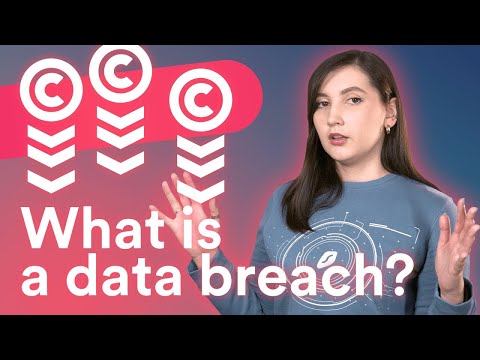Kartais problemos išnyksta iš niekur. Taip buvo net su "Office" įrenginiais. Viskas, atrodo, yra geras akimirksniu. Staiga programa pradeda demonstruoti klaidą su tokiu aprašymu:
We’re sorry, something went wrong and we can’t do this for you right now. Please try again later. (0x80070005).
The klaidos kodas 0x80070005 pirmiausia reiškia, kad aktyvinimo paslauga neturi prieigos prie pakankamo naudotojo leidimo.
Sunku išsiaiškinti vienintelę šios klaidos priežastį, nes minėto klaidos kodo gali būti keletas priežasčių. Bet tai, kas atrodo pagrindinė problema, simptomai yra privilegijų apribojimas.
Kad "Office" aktyvinimo metu lengvai išspręstumėte klaidos kodą "0x80070005", atlikite toliau nurodytus veiksmus.
Skaitykite: Office produkto rakto diegimo klaida 0x80070005.
"Office" klaidos kodas 0x80070005 aktyvinimo metu
Pirmiausia įsitikinkite, kad turite naujausių pataisymų, susijusių su aktyvinimo klaidomis. Norėdami tai padaryti, atidarykite bet kurią "Office" programą, pvz., "Word" arba "Excel". Spustelėkite Failas> Paskyra. Skiltyje "Informacija apie gaminį" spustelėkite Naujinimo parinktys ir pažymėkite parinktį "Atnaujinti dabar".


Dabar paleiskite bet kokią biuro programą (pvz., "Microsoft Word" arba "Excel"), dešiniuoju pelės klavišu spustelėdami jo nuorodą ir pasirinkite "Vykdyti kaip administratorius". Jei tai neveikia, išbandykite šią alternatyvą. Uždarykite visas "Office" programas. Spustelėkite mygtuką "Windows 10", kurį matote apatiniame kairiajame ekrano kampe.
Paieškos juostoje, kuri yra aktyvi, įveskite bet kurį "Office" programos pavadinimą, pvz., "Excel". "Excel" programos piktograma turi būti iškart rodoma paieškos rezultatuose.


Jei aktyvinimo vedlys nerodomas. Pabandykite tai padaryti
Jei norite tęsti, eikite į "Failas"> "Paskyra"> "Įjungti gaminį"
"Office 365" ir "Office 2016" aktyvinimo trikčių šalinimo įrankis

Kaip paskutinę priemonę, galbūt norėsite susisiekti su "Microsoft" palaikymo tarnyba. Yra įvairių variantų. Pasirinkite tai, kuri geriausiai tinka jūsų situacijai, ir praneškite apie savo problemą.
Šaltinis: "Office.com".
Žiūrėkite šį pranešimą, jei gaunate "Mes negalėjome susisiekti su serveriu", "Klaida 0x80072EFD" pranešimą, aktyvuojant "Office".
Susijusios žinutės:
- "Microsoft Office Product Key" diegimo klaida 0x80070005
- "Windows 10" aktyvinimo klaidų trikčių šalinimas: sąrašas arba klaidų kodai ir pataisymai
- "Microsoft Office" programinės įrangos istorija ir raida
- Kaip įterpti "Excel" skaičiuoklę "Word" dokumente
- Neįmanoma aktyvinti "Windows 10.". Produkto raktas užblokuotas.